Cách thay đổi màu nền trong ứng dụng Pages trên iPhone và Mac
Nếu bạn muốn thay đổi giao diện tài liệu của mình cho một mục đích cụ thể thì việc thay đổi nền cũng có thể ảnh hưởng. Đó là lý do tại sao ứng dụng Pages có thể cung cấp cho bạn tùy chọn thay đổi màu nền. Chúng mình sẽ hướng dẫn bạn cách thực hiện điều đó trên iPhone và Mac của bạn.
Nếu bạn muốn thay đổi giao diện tài liệu của mình cho một mục đích cụ thể thì việc thay đổi nền cũng có thể ảnh hưởng. Đó là lý do tại sao ứng dụng Pages có thể cung cấp cho bạn tùy chọn thay đổi màu nền. Chúng mình sẽ hướng dẫn bạn cách thực hiện điều đó trên iPhone và Mac của bạn.
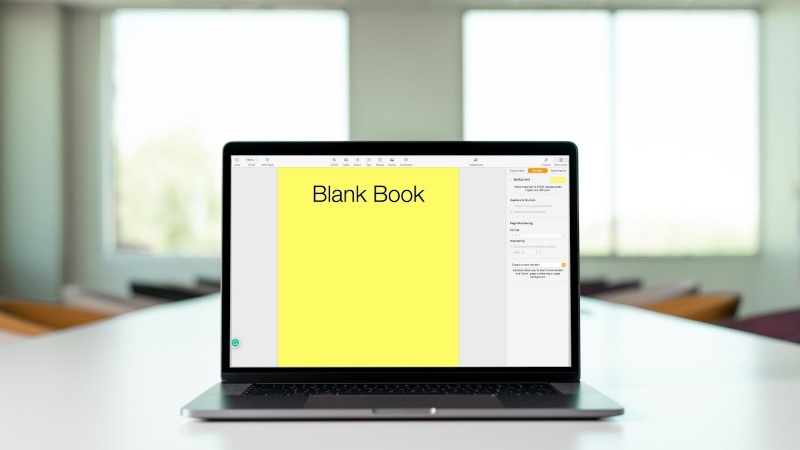
Thay đổi màu nền trong ứng dụng Pages trên iPhone
Gần như tất cả các tính năng của ứng dụng Pages đều có thể sử dụng được trên cả hai thiết bị iPhone và Mac. Trong khi bạn thực hiện ghi chú hoặc kiểm tra các tài liệu liên quan đến công việc trong lúc đang di chuyển, bạn sẽ có tùy chọn giúp thay đổi màu nền. Bạn có thể thực hiện thao tác này với một hoặc nhiều trang tài liệu.
Làm theo các bước sau, các thao tác này cũng có thể áp dụng cho người dùng iPad.
Bước 1: Mở ứng dụng Pages trên iPhone của bạn.
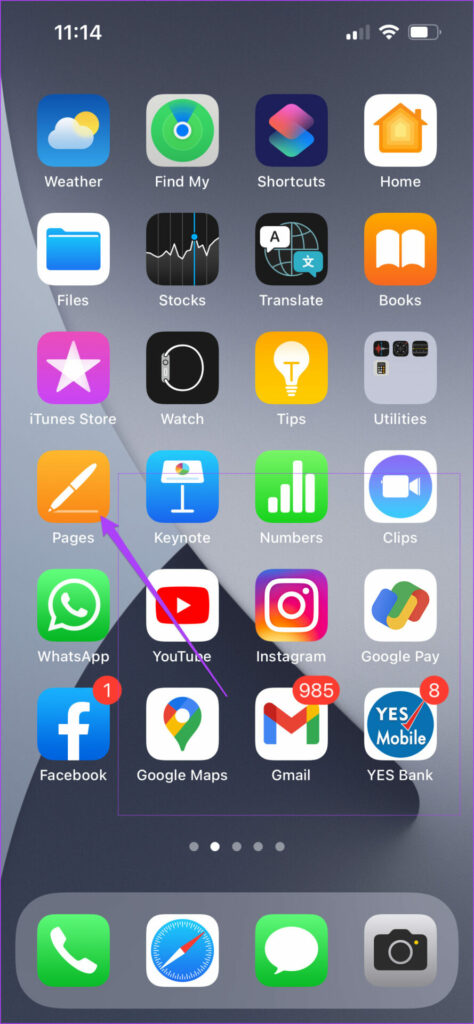
Sở hữu iPhone 13 Pro Max giá khủng ngay
Bước 2: Mở tệp bạn muốn chọn.
Bước 3: Nhấn vào bất kỳ vị trí nào trên tài liệu có nền mà bạn muốn thay đổi.
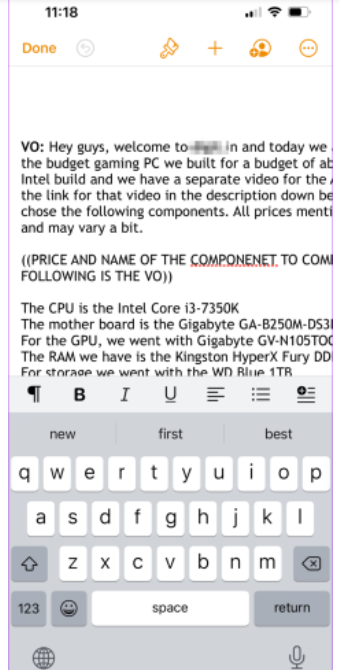
Bước 4: Sau khi bạn nhấp con trỏ, hãy nhấn vào ba dấu chấm ở góc trên cùng bên phải.
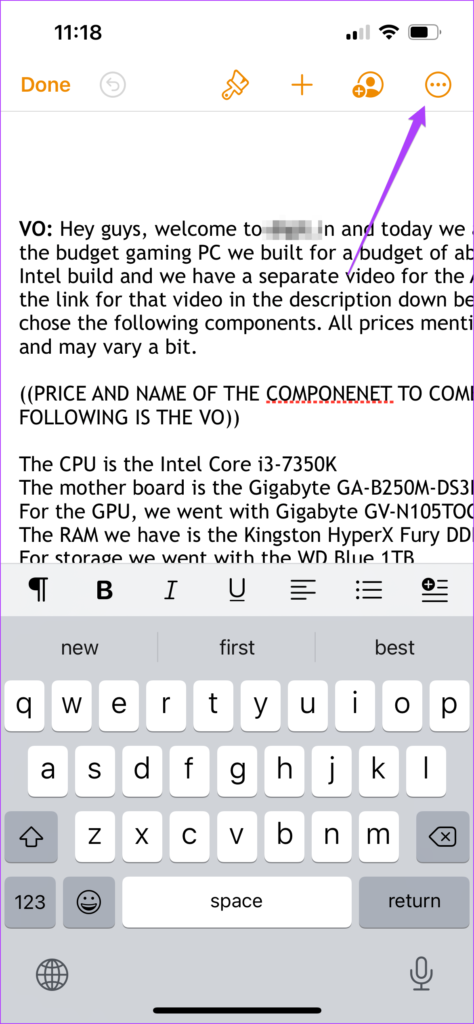
Bước 5: Cuộn xuống và chọn tùy chọn Cài đặt Tài liệu từ danh sách.
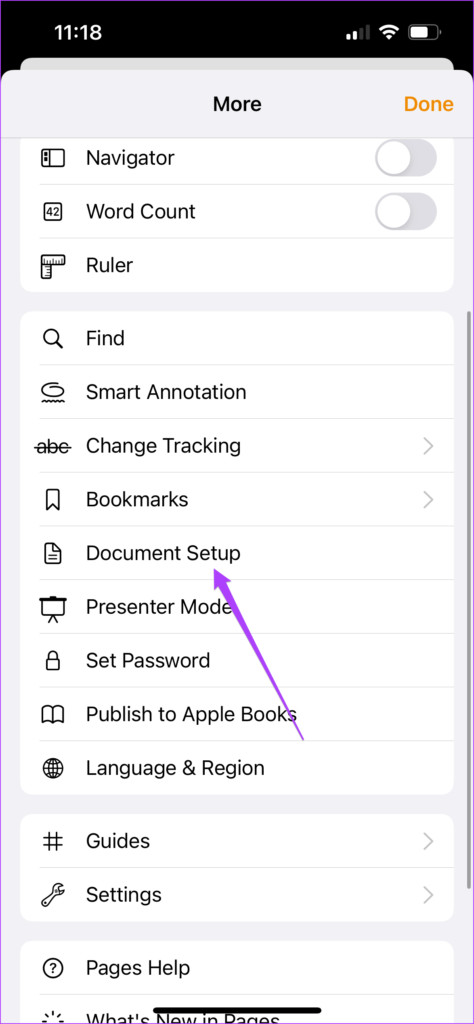
Menu Cài đặt Tài liệu sẽ mở trên màn hình tài liệu của bạn.
Bước 6: Để thay đổi màu nền, chọn tab Phần.
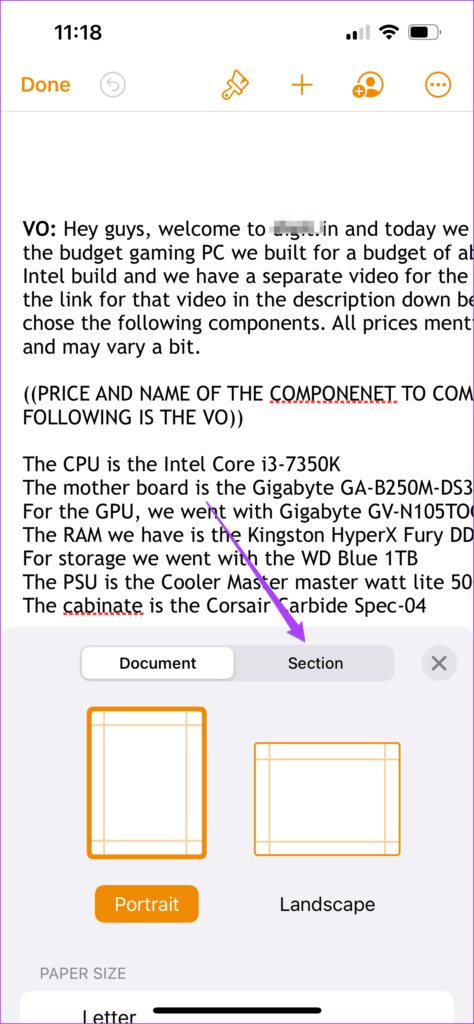
Bước 7: Chọn Nền.
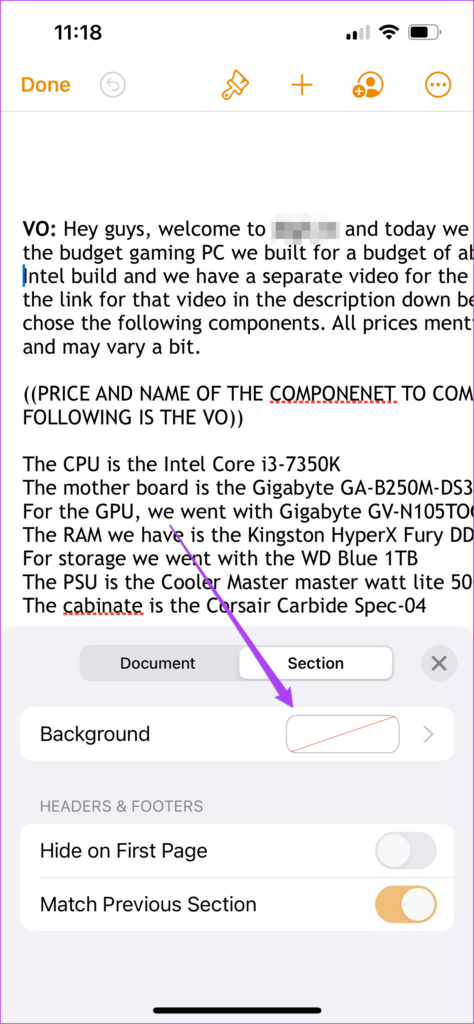
Mua ngay iPhone SE 2022 giá ưu đãi tại ĐÂY
Bạn sẽ thấy bốn tuỳ chọn cài đặt trước nền khác nhau cho tài liệu của mình. Chọn một trong các cài đặt trước và chọn màu nền.
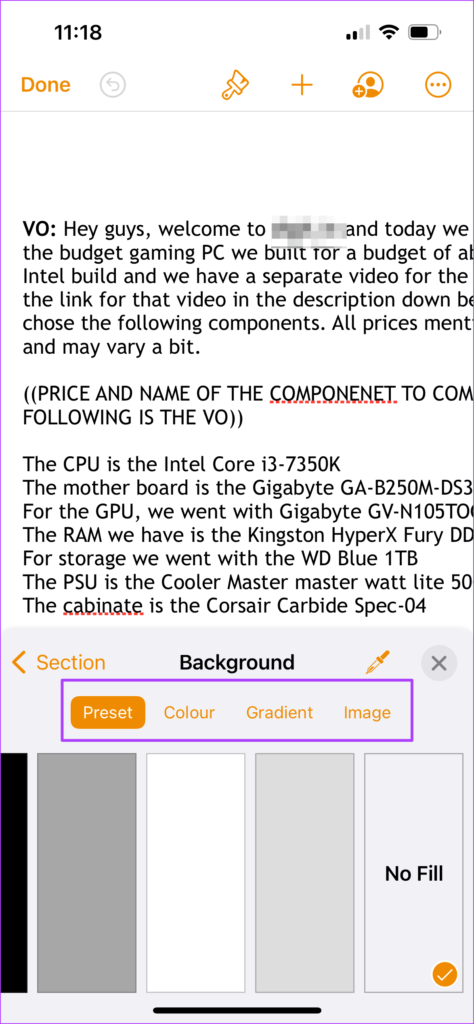
Bước 8: Sau đó, chạm vào Xong ở góc trên bên trái.

Bạn có thể áp dụng lại các bước ở trên và thực hiện thay đổi đối với nền tài liệu của mình trong ứng dụng Pages trên iPhone.
Thay đổi màu nền trong ứng dụng Pages trên máy Mac
Bạn có thể thay đổi màu nền trong ứng dụng Pages trên máy Mac trong khi lúc đang chuẩn bị tài liệu. Thiết lập một màu sắc mới sẽ làm cho việc trình bày nội dung của bạn nổi bật trước các đồng nghiệp. Nhưng sau đó, cần đảm bảo rằng văn bản cũng được điều chỉnh theo màu nền mà bạn chọn để đảm bảo khả năng đọc hoàn hảo.
Làm theo các bước sau để thay đổi màu nền trong ứng dụng Pages trên máy Mac.
Bước 1: Nhấn Command + Spacebar để mở Spotlight Search, nhập Pages và nhấn Return.
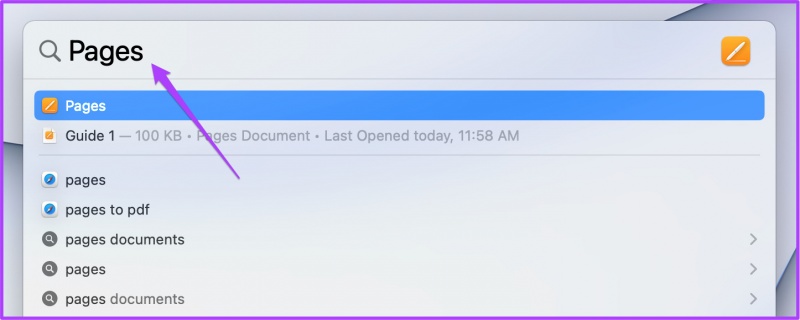
Bước 2: Mở tài liệu bạn muốn thay đổi màu nền.
Bước 3: Bấm vào trang để bật con trỏ.
Bước 4: Chọn tùy chọn Tài liệu ở góc trên bên phải.
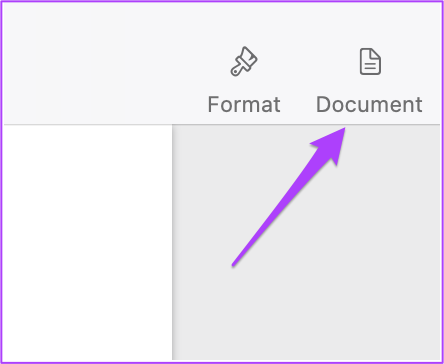
Bước 5: Nhấp vào mục Phần (Section).
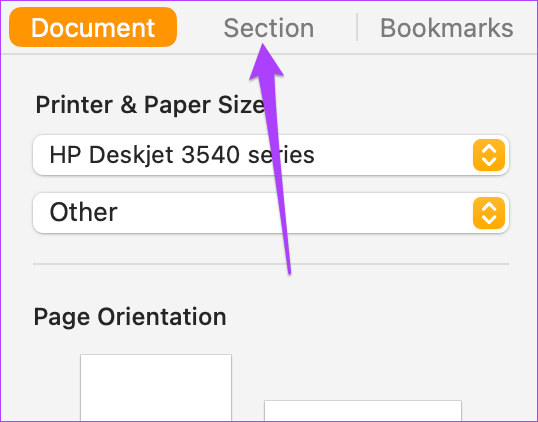
Bước 6: Bấm vào Background để chọn màu.
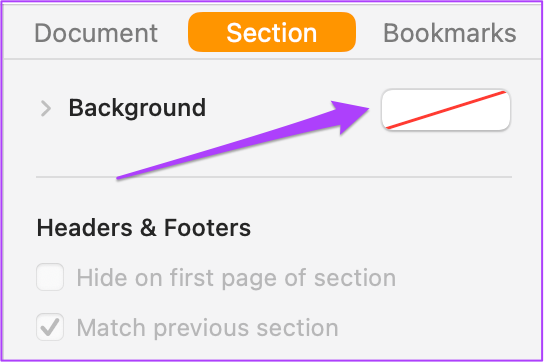
CLICK mua ngay Macbook Air giá ưu đãi
Nền của trang bây giờ sẽ thay đổi thành màu bạn đã chọn.
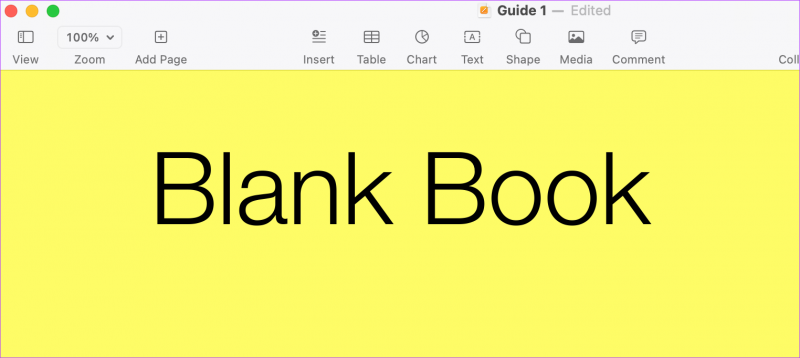
Nếu bạn muốn chuyển về màu trắng, hãy chọn tùy chọn màu trắng từ bảng màu. Ngoài ra, bạn có thể nhấn Command + Z để hoàn tác hành động của mình.
Bước 7: Sau khi đổi màu xong, bạn bấm vào File và chọn Save.
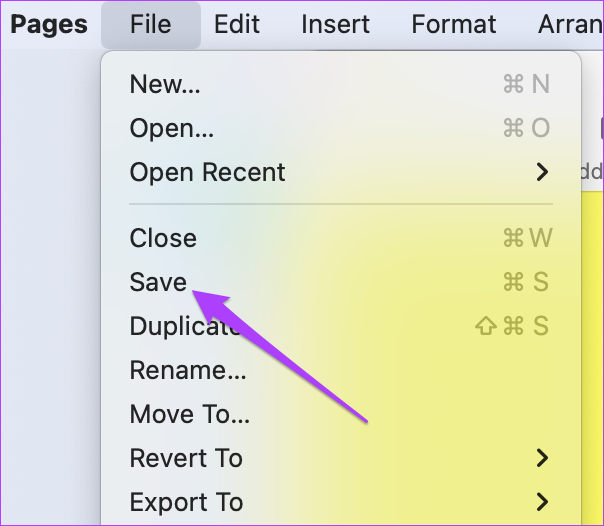
Bạn đã thay đổi thành công màu nền trên ứng dụng Pages. Đây là cách bạn có thể tăng thêm sức hấp dẫn cho các bài viết của mình. Mỗi màu sắc thể hiện một cảm xúc. Vì vậy, bạn có thể thêm một màu khác vào mỗi trang trong tài liệu của mình để thêm sinh động cho các bài viết của bạn.
Bạn nên tiếp tục cập nhật ứng dụng vì các tính năng mới được các nhà phát triển giới thiệu thường xuyên. Tính năng này rất hữu ích, đặc biệt là khi thiết bị Apple của bạn đã sử dụng khá lâu khoảng 3-4 năm nhưng đừng lo lắng, các nhà phát triển luôn cập nhật các ứng dụng để làm chúng tương thích hơn với các thiết bị Apple đã ra mắt từ lâu.
Hi vọng bài viết của HnamMobile đã giúp bạn có được trải nghiệm sử dụng mới mẻ, độc đáo cùng iPhone và Android. Theo dõi trang tin tức của HnamMobile để biết thêm nhiều ứng dụng - thủ thuật hay cũng như nhanh chóng cập nhật những diễn biến mới nhất của "dòng chảy" công nghệ.
HnamMobile
Danh mục
Sản phẩm mới
XEM TẤT CẢ
So sánh iPhone 14 Pro và 14 Plus: Lựa chọn nào phù hợp với bạn?

Chiêm ngưỡng trọn bộ 09 màu iPhone 14 ấn tượng

Samsung chính thức ra mắt thế hệ đồng hồ thông minh mới - Galaxy Watch 5 series

Bản beta mới nhất của Xcode 14 chứng thực màn hình luôn hiển thị trên iPhone 14 Pro
Thủ thuật - Ứng dụng
XEM TẤT CẢ
Visual Intelligence Trên iOS 18.2: Tính Năng Thay Đổi Cách iPhone Nhìn Thế Giới

Trải Nghiệm RCS – Chuẩn Nhắn Tin Mới Của Android Và Cách Kích Hoạt Dễ Dàng

Apple Watch – Trợ Thủ Đắc Lực Giúp iPhone Trở Nên Hoàn Hảo Hơn






